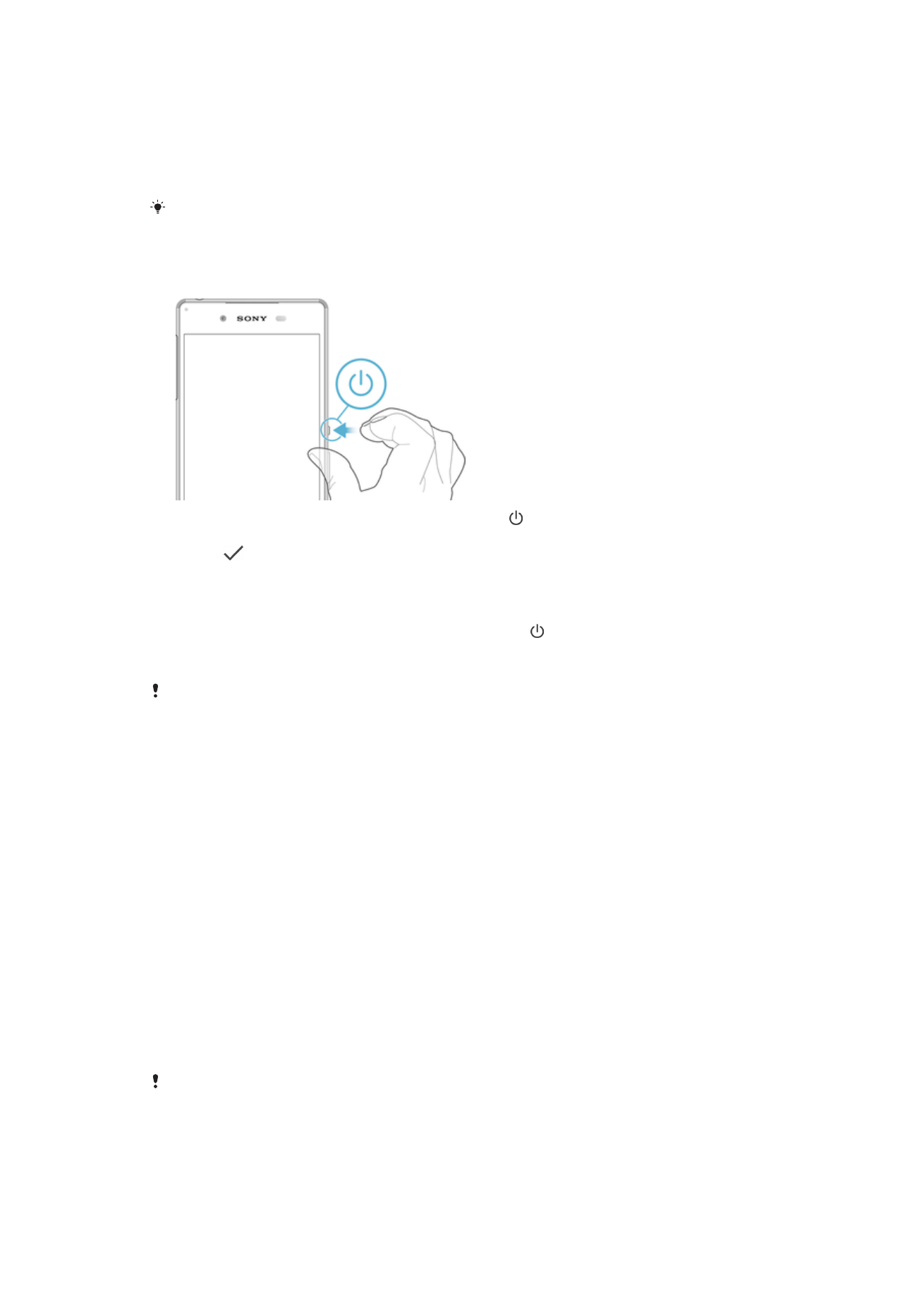
Zašto mi je potreban Google™ nalog?
Vaš Xperia™ uređaj preduzeća Sony koristi Android™ platformu koju je razvio Google™.
Kada kupite uređaj, na njemu je dostupan niz Google™ aplikacija i usluga, na primer
aplikacije Gmail™, Google
мапе™, YouTube™ i Play Store™, koje vam omogućavaju da
pristupate Google Play™ prodavnici na mreži i preuzimate Android™ aplikacije. Da biste
maksimalno iskoristili ove usluge, potreban vam je Google™ nalog. Na primer, Google™
nalog vam omogućava da uradite sledeće:
•
Preuzmete i instalirate aplikacije iz usluge Google Play™.
•
Sinhronizujete e-poštu, kontakte i kalendar pomoću aplikacije Gmail™.
•
Ćaskate sa prijateljima pomoću aplikacije Hangouts™.
•
Sinhronizujete istoriju pregledanja i markere pomoću Google Chrome™ veb pregledača.
•
Identifikujete se kao ovlašćeni korisnik nakon popravke softvera pomoću aplikacije
Xperia™ Companion.
•
Daljinski pronalazite, zaključavate ili brišete izgubljen ili ukraden uređaj pomoću usluga my
Xperia™ ili Android™ menadžer uređaja.
Za više informacija o Android™ platformi i preduzeću Google™ idite na lokaciju
http://support.google.com
.
Veoma je bitno da zapamtite korisničko ime i lozinku za svoj Google™ nalog. U nekim
situacijama će možda biti potrebno da se iz bezbednosnih razloga identifikujete pomoću svog
Google™ naloga. Ako u takvim situacijama ne navedete svoje Google™ korisničko ime i
lozinku, vaš uređaj će biti zaključan. Takođe, ako imate više od jednog Google™ naloga,
obavezno unesite detalje za odgovarajući.
10
Ovo je Internet verzija ove publikacije. © Štampajte samo za privatnu upotrebu..
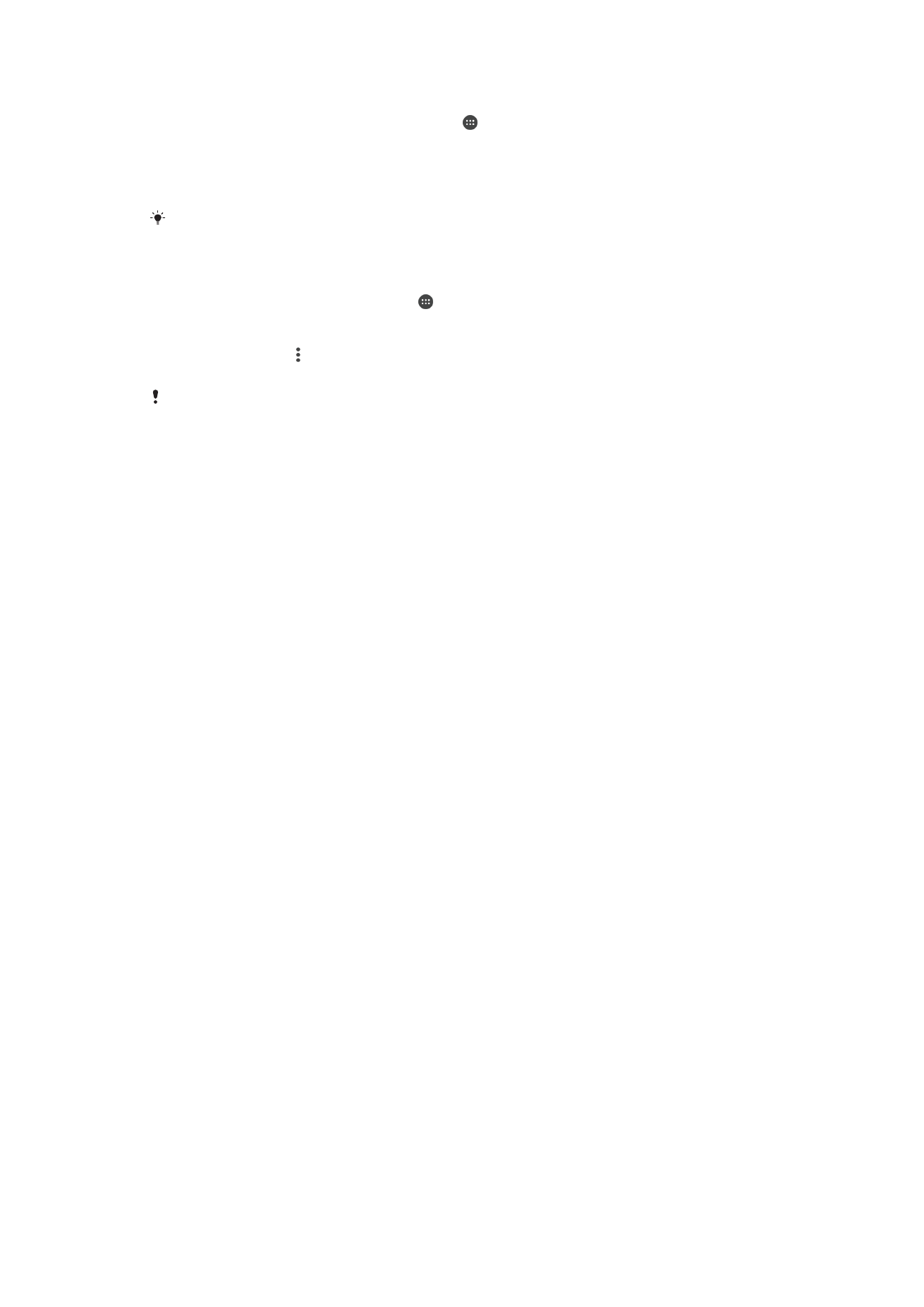
Podešavanje Google™ naloga na uređaju
1
Na ekranu Početni ekran tapnite na stavku .
2
Pronađite stavke
Podešavanja > Sinhronizacija naloga > Dodaj nalog > Google i
tapnite na njih.
3
Sledite čarobnjak za registraciju da biste napravili Google™ nalog ili se prijavite
ako već imate nalog.
Google nalog možete da otvorite i koristeći uputstvo za podešavanje kad prvi put pokrenete
uređaj ili kasnije idite na mrežu i otvorite nalog na adresi
www.google.com/accounts
.
Uklanjanje Google™ naloga
1
Na ekranu
Početni ekran tapnite na .
2
Tapnite na stavke
Podešavanja >Nalozi i sinhronizacija >Google.
3
Izaberite Google™ nalog koji želite da uklonite.
4
Tapnite na stavke >
Ukloni nalog.
5
Ponovo tapnite na dugme
Ukloni nalog za potvrdu.
Ako uklonite Google™ nalog, sve bezbednosne funkcije koje su povezane sa Google™
nalogom više neće biti dostupne.
11
Ovo je Internet verzija ove publikacije. © Štampajte samo za privatnu upotrebu..